オンラインストレージサービスの利用が一般的になり、複数のスマートホン、タブレット、PCなど 所有端末間でデータを共有する事ができ、スマホなどは内部ストレージ容量の節約にも役立ちます。またオンラインストレージはバックアップ先にも利用できるので、無くてはならないサービスになっています。中でも代表的なサービス「Dropbox」が使いやすくて人気があり、iOSユーザにはiCloudの容量節約のために利用している方も多いと思います。
今回はiOS端末向けにDropboxの使い方を徹底的に解説したいと思います。Dropbox初心者のみならずiOSユーザは必読です!
DropBox
開発:Dropbox, Inc.
評価:[star rating=”3.5″]
無料※アプリ内課金あり
(関連エントリー:DropBox容量の無料容量を増やす方法・裏技まとめ)
パスワード設定
Dropboxアプリには、パスワードを掛ける事ができるので、盗難・紛失対策にもなり、身の周りに端末を勝手に開いてしまう人が居る場合などには必須ですね。
・左上の歯車アイコンから「設定」を開き、パスコードロックをタップ
・「パスコードをオンにする」を選択しパスコードを設定する
・指紋認証したい時には「Touch ID」をオンに変更する
これで端末を開かれてしまってもDropbox内のファイルは安全▼
テキスト編集
Android端末では、Dropbox内のテキストファイルをタップするだけで編集が可能です。しかしiOSでは閲覧のみで編集する事はできません。そこでテキストファイルを編集する時には外部アプリを使って開きます。今回は定番のFileExplorerを例にテキスト編集方法を解説します。
FileExplorer

評価[star rating=”4.5″]
¥600
FileExplorerはローカルフォルダー、NAS、iCloud Driveなどのファイルを一元的に管理できるiOSでは定番ファイラーです。
アプリを開いたらDropboxをタップし、認証とアクセスを許可して完了。
「CONNECIONS」追加されたドロップボックスをタップ▼
フォルダー内のテキストファイルをタップするだけで編集モードで開く▼
※Dropboxにパスワードを掛けた場合でも、このアプリで認証なしで開く事ができてしまいます。こちらのアプリもパスワード設定を忘れずに(Touch ID対応)
カメラアップデート機能
iOSにはiCloudというApple社が提供するオンラインストレージが存在しますが、無料で利用できる容量は5ギガまでとなっています。そこで容量節約のために画像や動画はiCloud以外のオンラインサービスに保存するのが基本ですね。
Dropboxの「カメラアップロード」機能を使うと、端末内の画像・動画を自動的にDropboxにアップロードしてくれるので便利です。
設定を開き「カメラアップロード」をタップ
「カメラアップロード」と「動画をアップロード」にチェック
※「携帯ネットワークを使用」のチェックを外す事でWi-Fiに接続した時のみアップロードされます
※バックグラウンド アップロードは、Dropbox アプリを開かずにカメラアップロードを可能にするオプションです。
カメラアップロードの機能の使い方をご紹介しましたが、Dropboxも無料で使える容量が限られています。メディアファイル(画像、動画)の保存先に関しては、容量無制限の「Google フォト」を利用するのがベストでしょう。
開発:google, Inc.
評価:[star rating=”4.5″]
私はのように使い分けています
iCloud:アプリデータのバックアップ
Dropbox:文書、その他ファイルの保存先
Googleフォト:画像・動画
ノート/メモ:Microsoft OneNote
オフライン機能
PC版のDropboxは無料版でも端末内に全てのファイルが同期保存されるので、オフライン状態でのアクセスが可能です。モバイル端末ではオフラインではアクセスする事ができませんが、ファイル毎に設定する事でオフラインでの閲覧が可能となります。
オフラインでも利用したいファイルの右側のアイコンをタップ▼
「オフラインアクセスを許可」をタップ▼
オフラインアクセス許可しているファイルはマークが表示される▼
オフラインでファイルにアクセスするには、メニュー右下の「オフライン」をタップ▼
「オフラインアクセス」機能は、SIMカードを挿していない端末を外で使う時などに役に立ちます。
まとめ
今回はiOSユーザ向けに知らないと損する基本機能の解説をしましたが、それ以外でもDropboxは様々なシーンで活用できます。例えば自炊コミックの保存先にして、Dropbox対応のコミックリーダーから直接読んだりもできます。また、LINEで大きい動画の送受信にはDropboxのファイル共有機能を使うと便利です。
iCloudに画像・動画は保存するな!
iPhoneで撮影した画像・動画が増えてしまい、iCloudの有料追加容量を購入しているユーザは未だに多いですね。私はiPhoneで撮影した画像を保存するにはiCloud一択と思い込んでいる人には、他のネットストレージに画像保存先を変えるよう教えていました。しかし、驚くほどの割合でiCloudを画像保存先に使っている人に出会い、そろそろ面倒になってきたので質問された時のみ答えるようにしました。
先週食事に行った友人も「画像が増えて来たし、そろそろiCloudの容量を増やさないと…キミはどうしてるの?」と言っていました。彼は、自分が200G、奥さんが1Tプランに増量する予定との事でしたので、メディアファイルの保存先として1,700円も毎月支払う事になりますね。凄い金額です
彼にはGoogleフォトを教えましたが、設定法などはブログの過去エントリーを読んでもらいました▼

デジタル関係に疎い人や、シニアの方までiPhoneを利用する時代になっていますので、iCloudはApple社にとっては顧客サービスと利益の両得のサービスになっていますね。



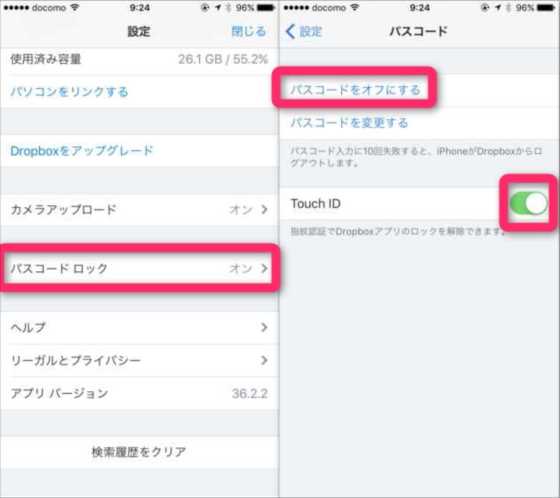
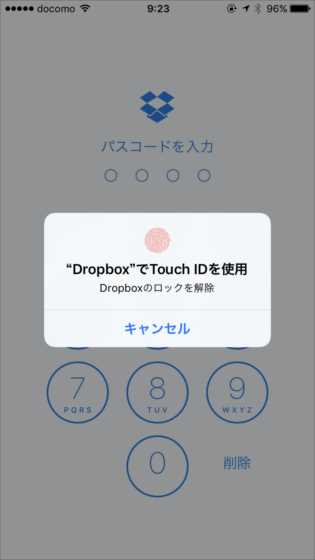
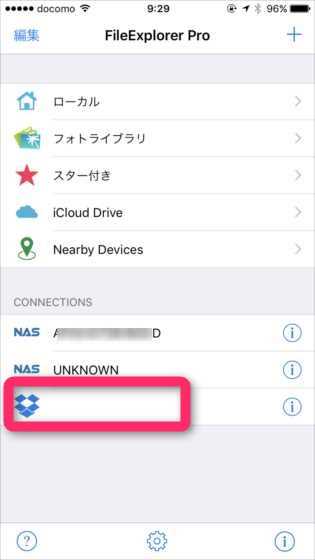
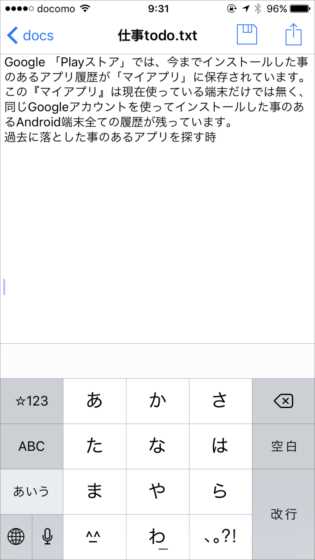
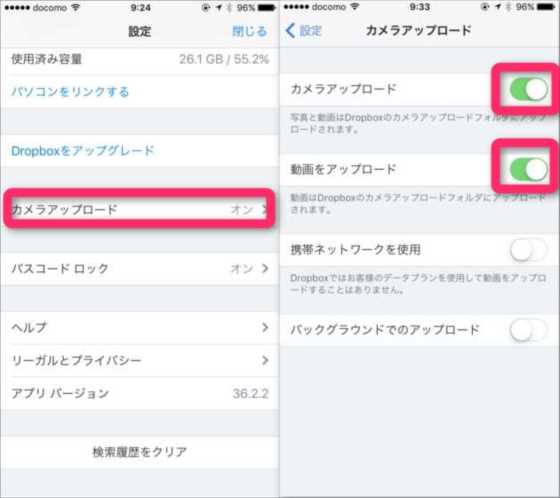

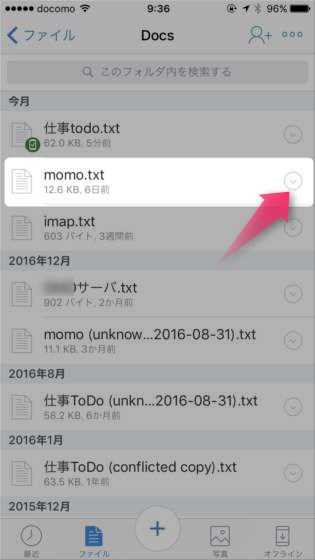
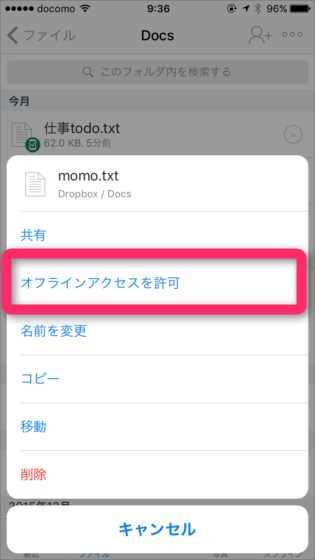
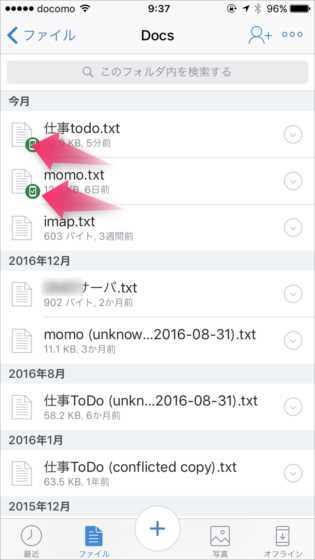
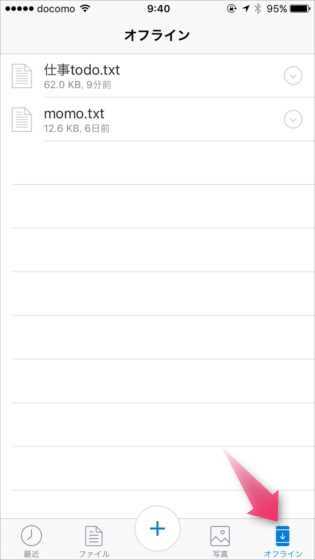


コメント